windows 删除当前账户 命令
在Windows 10操作系统中,要删除当前账户需要通过一系列操作步骤来完成,我们需要打开设置应用,然后选择帐户选项。接着点击家庭和其他用户并找到要删除的账户。点击删除按钮并按照提示完成删除过程。通过这些简单的步骤,我们可以轻松地删除Windows 10中的用户账户。
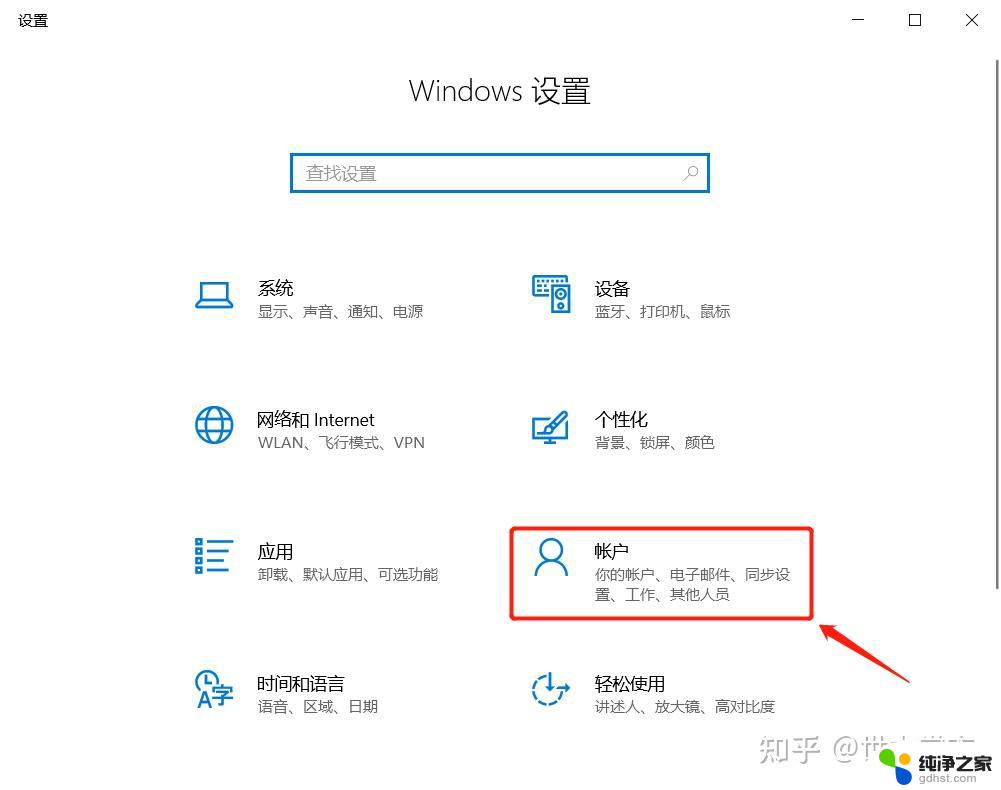
### 一、通过“设置”菜单删除账户
1. **找到“设置”菜单**:首先,点击屏幕右下角的Windows图标。选择“设置”图标,或者直接按下Win键+I组合键,快速打开“设置”菜单。
2. **进入“账户”选项**:在“设置”菜单中,找到并点击“账户”选项。这个选项通常位于菜单的顶部位置,便于查找。
3. **选择要删除的账户**:在“账户”选项中,你会看到一个账户列表。列出了所有在你的电脑上创建的账户。选择你想要删除的账户,并点击它。
4. **删除账户**:在选中账户后,页面底部会出现“删除账户”按钮。点击这个按钮后,系统会提示你确认是否删除账户。再次点击“删除账户”按钮,即可完成账户的删除。
### 二、通过控制面板删除账户
1. **打开控制面板**:按下Win键+X键,选择“控制面板”选项。在控制面板中,选择“用户帐户”和“家庭和其他用户”。
2. **选择要删除的账户**:在“用户帐户”和“家庭和其他用户”界面中,找到你想要删除的账户,并点击它。
3. **删除账户**:在账户详情页面,你会看到“删除帐户”的选项。点击这个选项,并按照系统提示完成账户的删除。
### 三、注意事项
- **无法删除当前登录用户**:如果你尝试删除当前正在使用的账户,系统会阻止这一操作。你需要先切换到其他账户,或者创建一个新的管理员账户,然后再进行删除。
- **备份用户数据**:在删除账户之前,请务必备份该账户下的重要数据,以防数据丢失。
- **管理员权限**:某些删除操作可能需要管理员权限。请确保你以管理员身份登录,或者在进行操作时获得相应的权限。
通过以上步骤,你可以轻松地在Windows 10系统中删除不再需要的账户。记得在操作过程中保持谨慎,以免误删重要数据或账户。
以上就是windows 删除当前账户 命令的全部内容,有需要的用户就可以根据小编的步骤进行操作了,希望能够对大家有所帮助。
- 上一篇: win10卡住点图标没反应
- 下一篇: win10怎么让窗口全屏显示
windows 删除当前账户 命令相关教程
-
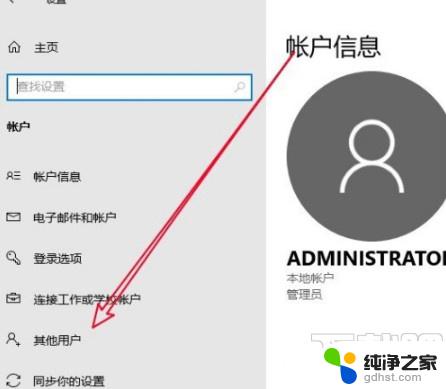 怎么删除win10的账户
怎么删除win10的账户2024-09-25
-
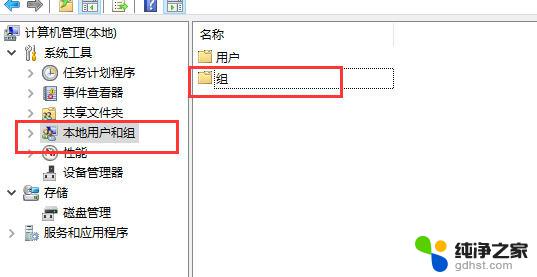 win10开机有来宾账户怎么删除
win10开机有来宾账户怎么删除2024-10-23
-
 windows进入管理员命令
windows进入管理员命令2023-12-27
-
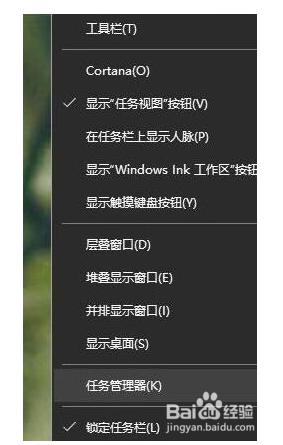 windows 打开服务命令
windows 打开服务命令2023-12-18
win10系统教程推荐